Kaip naudotis Outlook.com naujų taisyklių įrankiu
Įvairios / / February 27, 2022
Efektyviai rūšiuoti gaunamus el. laiškus yra labai svarbu pasaulyje, kuriame net ir patys nekomunikabiliausi iš mūsų kasdien sulaukia po keliasdešimt žinučių; gerai, Outlook.com turi būdą tau padėti daryk tik tai.
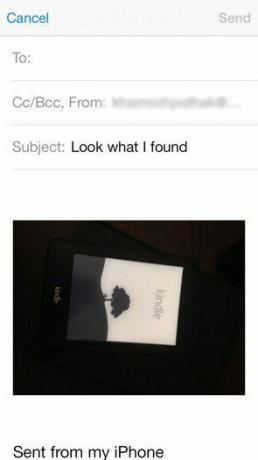
Naujas Outlook.com taisyklių įrankis
„Outlook.com“ tampa vienu iš labiausiai funkcijų turinčių nemokamų el. pašto paslaugų teikėjų taisyklių įrankis, leidžiantis vartotojui organizuotiau rūšiuoti pranešimus, yra gana geras pavyzdys kad.
Pastaba: Jei naudojate „Outlook“ el. pašto programą darbalaukiui, patikrinkite, kaip tai padaryti sukurti el. laiškų temos taisykles ir aplanku pagrįstos taisyklės.
Įrankis buvo paskelbtas prieš kurį laiką ir jo pasaulinis išleidimas nebuvo toks greitas, kaip teigė „Microsoft“; vis dėlto tai nesumažina naujojo Outlook.com taisyklių įrankio privalumų ir būdo, kuriuo jį galima naudoti rūšiuojant el.
Ši funkcija netgi gali įtikinti kitų žiniatinklio pašto paslaugų vartotojus pereiti į Outlook.com (jei nenorite atsisakyti savo „Gmail“ paskyros, galite turėti geriausią iš abiejų pasaulių naudojant „Gmail“ iš „Outlook.com“ sąsajos).
Taisyklių įrankis leis jums rūšiuoti gaunamus pranešimus pagal daugybę kriterijų, todėl jūsų gyvenimas bus daug lengvesnis. Tai visai nesunku naudoti, kaip pastebėsite akimirksniu.
Pradėkite prisijungdami prie savo Outlook.com paskyros. Tada spustelėkite mažą krumpliaračio piktograma viršutiniame dešiniajame ekrano kampe.
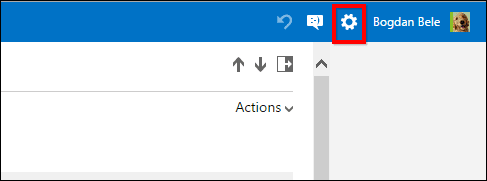
Puikus patarimas: Jei spustelėsite vieną iš paletės, esančios pasirodžiusio meniu viršuje, spalvų, galite pakeisti savo Outlook.com sąsajos spalvų schemą.
Bet gana apie tai; grįžkime prie naujų taisyklių įrankio, ar ne? Spustelėkite Tvarkyti taisykles.

Dabar, kaip pamatysite, ateina tikrai smagi dalis. Spustelėkite Nauja, kaip parodyta toliau, kad sukurtumėte naują taisyklę.

Dabar galite pradėti pridėti kriterijus prie naujos taisyklės. Šaunu yra tai, kad jūsų taisyklė gali būti tokia paprasta arba sudėtinga, kaip norite.
Pasirinkite sąlygą po Kai sutampa el plotas. Galite pasirinkti iš labai pilno kriterijų sąrašo. Tarkime, noriu, kad ši taisyklė būtų taikoma el. laiškams, kurie yra senesni nei 3 dienos. Tiesiog pasirinksiu atitinkamą kategoriją ir įvedu trukmę dienomis.
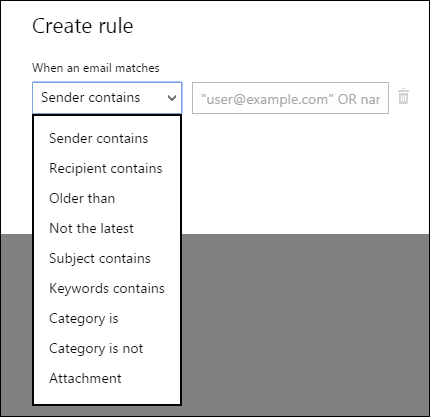
Tada dešinėje pasakysiu Outlook.com, ką su juo daryti.
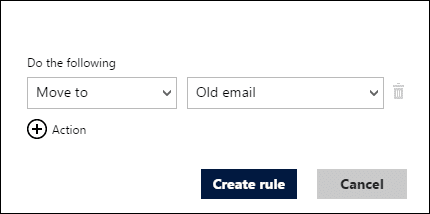
Kaip jau minėjau, taisyklę galite padaryti tokią sudėtingą ar paprastą, kokios norite.
Pavyzdžiui, tas, kurį pradėjau kurti, gali apimti dar daugiau specifikos. Pavyzdžiui, aš taip pat pridėsiu, kad jei pranešimas pažymėtas, noriu, kad jis būtų priskirtas svarbių kategorijai. Tokiu būdu neturėsiu senų el. laiškų savo gautuosiuose, bet vis tiek galėsiu pamatyti, ar praleidau ką nors svarbaus naršydamas senų el. laiškų aplanką. Baigę tiesiog spustelėkite Sukurti taisyklę.
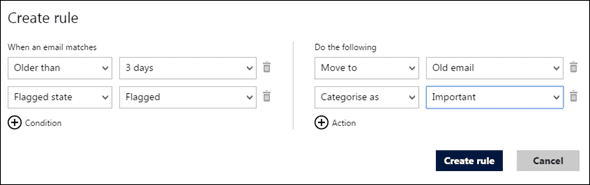
Galite pridėti daugiau kriterijų nei tik du (galiu pridėti iki 12, tai yra gana mažai).
The Taisyklės „Outlook.com“ skiltyje bus pateiktos visos jūsų sukurtos taisyklės ir, jei norite, galėsite joms teikti pirmenybę. Taip pat galite ištrinti taisykles iš ten.
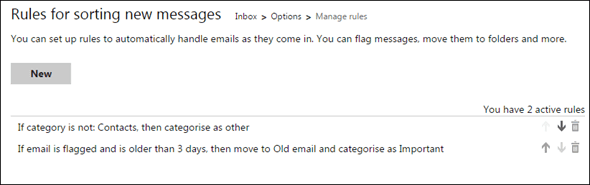
Išvada
Naujos Outlook.com taisyklės gali padėti geriau tvarkyti gautuosius ir po ranka laikyti svarbiausių kontaktų el. laiškus.
Paskutinį kartą atnaujinta 2022 m. vasario 03 d
Aukščiau pateiktame straipsnyje gali būti filialų nuorodų, kurios padeda palaikyti „Guiding Tech“. Tačiau tai neturi įtakos mūsų redakciniam vientisumui. Turinys išlieka nešališkas ir autentiškas.



